Samsung Galaxy Z Fold 4 je ena najbolj zanimivih in polarizirajočih naprav, kar smo jih videli letos. Samsung še naprej izboljšuje svojo zložljivo obliko in vam ponuja telefon, ki se raztegne v tablico (ali obratno). zahvaljujoč Samsung DeX je Galaxy Fold 4 pravzaprav naprava tri v enem, saj način DeX omogoča uporabo Folda kot prenosnega računalnik.
Kako uporabljati Samsung DeX na Galaxy Z Fold 4

Če res želite preizkusiti in uporabljati Samsung DeX z Galaxy Z Fold 4 in želite dobiti najboljšo izkušnjo, priporočamo združitev miške in tipkovnice Bluetooth. Obstaja nekaj rešitev, za katere smo ugotovili, da vključujejo oboje, kar izjemno pomaga pri prenosljivosti. Seveda pa to ni nujno potrebno in z vašim Galaxy Z Fold 4 lahko uporabljate celo žično različico obeh, pod pogojem, da ga priključite na priklopno postajo oz. USB-C zvezdišče.
1. Prestavite miško in tipkovnico Bluetooth v način združevanja.
2. Odprite nastavitve aplikacijo na vašem Galaxy Z Fold 4.
3. Tapnite Povezave > Bluetooth.

4. Na seznamu razpoložljivih naprav izberite tipkovnico.
5. Če ste pozvani, vnesite kodo za preverjanje.
6. Ponovite korake, če morate združiti miško Bluetooth.

Kot smo omenili, združitev tipkovnice in miške Bluetooth ni nujna, če želite uporabljati Samsung DeX z Galaxy Z Fold 4. Vendar, če iščete resnično namizno izkušnjo, vam to daje najboljše možnosti za to.

Ko je vse seznanjeno in pripravljeno za uporabo, je vse, kar morate narediti od tukaj, poiskati monitor, ki ga želite uporabiti, priključiti kabel USB-C na vaš Fold 4 in kabel zaslona na drugi konec. Razen če uporabljate a USB-C monitor, to morda ni ravno najbolj izvedljiva rešitev. Vendar pa obstaja veliko priključkov in zvezdišč USB-C, ki dobro delujejo z Z Fold 4 in katerim koli monitorjem, ki ga želite uporabiti.
Uporabite Samsung DeX z Galaxy Z Fold 4 na televizorju ali monitorju

Medtem ko je Samsung DeX na tej točki prisoten že nekaj let, je relativno nova funkcija možnost brezžične uporabe DeX. S to funkcijo lahko spremenite svoje TV Samsung ali pametnih televizorjev, združljivih z Miracastom, v monitor za DeX. Nato boste zaslon svojega Galaxy Z Fold 4 uporabljali samo kot sledilno ploščico in digitalno tipkovnico, vendar boste imeli boljšo izkušnjo, če ga združite s tipkovnico in miško Bluetooth.
Preden lahko nadaljujete, se morate najprej prepričati, da je televizor, s katerim se poskušate povezati, v načinu »zrcaljenja zaslona«. Ti koraki se razlikujejo glede na model televizorja, ki ga uporabljate. V primeru, da imate (ali nameravate prevzeti) enega od Samsungovih nedavno izdanih Pametni monitorji, ga boste lahko uporabljali kot brezžični zaslon za način DeX z Galaxy Z Fold 4.

1. Odklenite svoj Galaxy Z Fold 4 na začetni zaslon.
2. Dvakrat povlecite navzdol v vrstici stanja, da prikažete ploščo hitrih nastavitev.
3. Tapnite DeX gumb.

4. Izberite svoj TV s seznama razpoložljivih naprav.

5. Ko ste pozvani, tapnite Začni zdaj gumb.

Po nekaj trenutkih bo vaš TV začel prikazovati izkušnjo, podobno namizju, vse pa bo poganjal vaš Galaxy Z Fold 4. Če ste že združili tipkovnico in miško Bluetooth, boste lahko začeli krmariti po vmesniku. Če ne, lahko svoj Z Fold 4 uporabite kot »sledilno ploščico«, tako da preprosto povlečete navzdol, da prikažete zaslon z obvestili, in tapnete obvestilo »Uporabi telefon kot sledilno ploščico«.
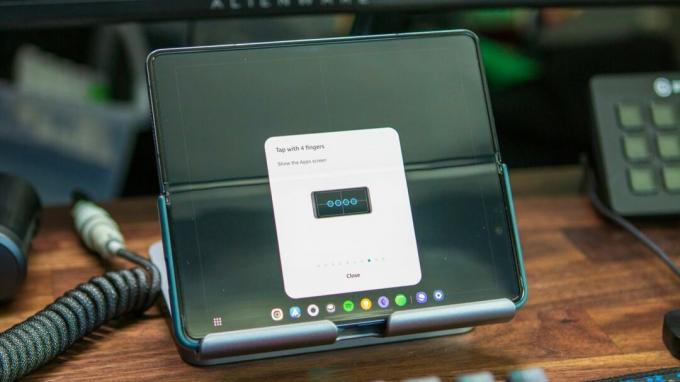
Zdaj boste lahko v bistvu uživali ob računalniku, s televizorjem kot monitorjem, ne da bi se ukvarjali s kupom žic. Če imate pisalo S Pen, ga lahko uporabljate tudi, ko je telefon v načinu DeX, namesto samo s prstom.
Še vedno je prostor za izboljšave

Ko se DeX naloži, se v aplikaciji Samsung DeX za Windows prikaže še en namizni vmesnik. Prav tako bo lahko uporabljal isto tipkovnico in miško, ki sta povezani ali seznanjeni z vašim računalnikom. Edina omejitev tukaj je, da boste omejeni na zagon "do 5 aplikacij iz svoje mobilne naprave v računalniku."

Samsung Galaxy Z Fold 4
Telefon "naredi vse".
Samsungov Galaxy Z Fold 4 je lahko telefon, tablica ali celo vaš prenosni računalnik. In najboljše pri tem je, da če imate TV z deljenjem zaslona ali Miracast, ne potrebujete niti kablov, da bi vse delovalo.

Pametni monitor Samsung M7
Vgrajeni pametni
Samsungova serija pametnih monitorjev M7 deluje brezhibno, če želite svoj Galaxy Z Fold 4 spremeniti v napravo za delovno postajo. Poleg tega so na voljo različne velikosti in celo vmesnik za pametni TV za vaše najljubše aplikacije za pretakanje.

Priklopna postaja Baseus za Samsung Dex Station
Priključite ga
Če želite Galaxy Z Fold 4 uporabljati kot delovno postajo, boste morda želeli preveriti priklopno postajo Baseus. Vključuje veliko vrat, vključno z bralnikom kartic SD, vrati USB-A in vrati USB-C.
